Manuale di KMouseTool. Jeff Roush Traduzione della documentazione: Federico Zenith
|
|
|
- Nicolina Russo
- 6 anni fa
- Visualizzazioni
Transcript
1 Jeff Roush Traduzione della documentazione: Federico Zenith
2 2
3 Indice 1 Introduzione 5 2 Usare KMouseTool 6 3 Guida ai comandi La finestra principale di KMouseTool Suggerimenti 9 5 Domande e risposte 10 6 Riconoscimenti e licenza 12
4 Sommario KMouseTool fa clic sul mouse ogni volta che il puntatore del mouse si ferma brevemente. È stato progettato per aiutare coloro che soffrono di dolori da sforzi ripetitivi, ai quali fa male premere i pulsanti.
5 Capitolo 1 Introduzione KMouseTool fa clic sul mouse ogni volta che il puntatore del mouse si ferma brevemente. È stato progettato per aiutare coloro che soffrono di dolori da sforzi ripetitivi, ai quali fa male premere i pulsanti. Può anche trascinare il mouse, sebbene per questo serva un po più di pratica. KMouseTool può eliminare il dolore causato dal fare clic sul mouse, e aiuta molte persone a usare il computer senza dolore. Sfortunatamente, un po di dolore può essere causato solamente dal muovere il mouse sul tavolo. Se soffri di dolori associati al computer e non ti sei ancora fatto vedere da un dottore, per piacere fallo. Solo affinché sia assolutamente chiaro: mentre KMouseTool può aiutare a ridurre il dolore causato dal fare clic col mouse, non può aiutare nessun dolore causato dal muovere il mouse. E, come tutti gli attrezzi ergonomici, l effetto può variare. 5
6 Capitolo 2 Usare KMouseTool Usare KMouseTool è semplice: KMouseTool guarda mentre muovi il mouse, e quando fai una breve pausa, fa clic. Il modo trascinamento intelligente di KMouseTool ti permette di trascinare il mouse. Quando il trascinamento intelligente è attivato, KMouseTool fa una pausa dopo aver premuto il pulsante; se muovi il mouse, aspetta finché smetti di muoverlo prima di rilasciare il pulsante.in questo modo, puoi sia fare clic che trascinare il mouse. Per trascinamento intelligente serve un po più di pratica, ma diventa naturale una volta che ti ci abitui. 6
7 Capitolo 3 Guida ai comandi 3.1 La finestra principale di KMouseTool le opzioni di KMouseTool sono accessibili per lo più attraverso il mouse. Avvia/Ferma Avvia (o ferma) KMouseTool. Movimento minimo: Il movimento minimo in pixel prima che KMouseTool tenti di fare clic sul mouse. Tempo di fermata (1/10 sec): Il tempo durante il quale il mouse deve essere in pausa prima che KMouseTool faccia clic. Prova ad aumentare questo tempo se ti è difficile abituarti a KMouseTool Trascinamento intelligente Attiva o disattiva il trascinamento intelligente. L uso senza è più facile, quindi questa è l impostazione predefinita. Se attivi il trascinamento intelligente il campo Tempo di fermata (1/10 sec): viene reso disponibile. Questo è il tempo che KMouseTool aspetta, dopo aver premuto il pulsante, prima di rilasciarlo se non muovi il mouse. Attiva i gesti KMouseTool ora supporta i gesti. Quando attivi i gesti, una lenta mossa alla destra e indietro, seguita da una pausa, genererà un clicdestro. Una mossa lenta a sinistra e indietro genererà un doppio clic. (I gesti sono definiti in $KDEHOME /share/config/kmousetool_s trokes.txt. Questo file è generato da KMouseTool la prima volta che è avviato, ma può essere modificato successivamente.) Clic sonoro Fa un suono quando KMouseTool preme il pulsante. Questo è d aiuto, soprattutto con il trascinamento intelligente. Avvia insieme alla sessione del desktop Quando questo è attivo, KMouseTool sarà avviato ogni volta che la sessione del desktop sarà avviata. Valori predefiniti Ripristina tutte le impostazioni ai loro valori predefiniti. 7
8 Ripristina Applica Ripristina tutte le impostazioni al loro stato di quando hai aperto il dialogo, o, se hai già salvato un impostazione con il pulsante Applica, ripristina tutte le impostazioni allo stato di quando hai premuto Applica l ultima volta. Dopo aver cambiato una qualsiasi impostazione, devi fare clic su questo pulsante. Aiuto Apre il manuale utente (questo documento). Chiudi Chiude il dialogo senza salvare nessuna impostazione. Esci Esci da KMouseTool 8
9 Capitolo 4 Suggerimenti Questi suggerimenti possono aiutare ad abbreviare un po la curva d apprendimento di KMouseTool. Puoi modificare gli intervalli di tempo durante i quali KMouseTool attende, sia per fare clic che per trascinare. È meglio fare pratica a fare clic con KMouseTool usando prima i suoi valori predefiniti. Potresti soprattutto voler lasciare il trascinamento intelligente disattivato all inizio. Poi, una volta che sei a tuo agio a fare clic, può andare oltre e fare pratica con il trascinamento intelligente. Quando usi il trascinamento intelligente, può essere utile attivare il clic sonoro Quando usi il clic sonoro, potresti dover accelerare la risposta audio di KDE. 9
10 Capitolo 5 Domande e risposte 1. Aiuto! KMouseTool continua a fare clic qua e là su tutto lo schermo! Quando usi KMouseTool, devi imparare delle nuove abitudini nell uso del mouse. Innanzitutto, tieni a mente dove è sicuro fare clic fare clic sulle parti grigie di finestre o parti che non siano collegamenti in un browser web non darà nessun problema, quindi puoi tranquillamente lasciare fermo il mouse in quelle aree finché ne avrai bisogno. In secondo luogo, devi sapere dove farai clic prima di muovere il mouse. La maggior parte delle volte, quando sappiamo che useremo il mouse, la maggior parte di noi prende il mouse e inizia a muoverlo a casaccio finché decide dove vuole fare clic. Con KMouseTool, devi sapere dove farai clic prima di muovere il mouse. È una buona idea tenere le mani via dal mouse quando non lo stai usando. 2. Il mio mouse si blocca quando lo muovo. Posso usare KMouseTool lo stesso? Sì. Se il tuo mouse si blocca, vuol dire che devi pulire il tuo mouse. Ciò è normalmente facile; il trucco è che non devi pulire solo la pallina del mouse, ma anche le rotelline sulle quali la pallina rotola dentro il mouse. Per prima cosa rimuovi la pallina. Il metodo per farlo varia da mouse a mouse, ma è normalmente piuttosto chiaro se dai un occhiata al fondo del mouse. Una volta che hai rimosso la pallina, dovresti poter vedere le rotelline sui lati del buco che conteneva la pallina. La sporcizia accumulata su di loro può essere grattata via facilmente con una lama piatta o un unghia. 3. KMouseTool fa clic ma non rilascia mai. Cosa succede? In alcune rare situazioni, il sistema sospende KMouseTool quando un trascinamento viene iniziato; se stai usando il trascinamento intelligente, ciò significa che KMouseTool non potrà mai finire il trascinamento rilasciando il pulsante. Questo accade quando usi KMouseTool in ambiente non KDE, e lo usi per muovere una finestra. La soluzione è semplicemente fare clic manualmente; questo riavvia KMouseTool, e puoi riprendere a lavorare normalmente. 4. KMouseTool muove il puntatore quando cerco di scrivere. Problema: Quando stai scrivendo del testo, KMouseTool continua a fare clic e a spostare il puntatore lontano da dove vuoi scrivere. Soluzione: Usa il mouse per posizionare il puntatore dove lo vuoi, ma quando sei pronto a scrivere, parcheggia il mouse in un area neutrale sullo schermo. Quindi, se urti il mouse, o se si muove di qualche pixel, qualsiasi clic casuale che fosse inviato non importerebbe. Posti sicuri per parcheggiare il mouse includono le aree grigie intorno alle barre degli strumenti e ai menu, e le barre del titolo della finestre. 10
11 5. Sto cercando di usare il trascinamento intelligente, ma non riesco a usarlo per modificare testi. Il trascinamento intelligente è una funzionalità avanzata di KMouseTool, e serve un po di tempo per abituarcisi. È possibile usarlo per selezionare testo, per tagliare e incollare, e usarlo in quasi ogni situazione dove normalmente trascineresti il mouse. Ma probabilmente non riuscirai a farlo fin dall inizio. Ecco qualche suggerimento: Non usare il trascinamento intelligente quando stai imparando a usare KMouseTool. Invece, per selezionare del testo, fai clic a un estremo del testo, e mantieni premuto il tasto shift mentre fai clic all altro estremo del testo. Usa il clic sonoro. Ciò suonerà un clic quando KMouseTool farà clic, e questo ti dirà quando comincia il ritardo del trascinamento intelligente. Con la pratica, potrai usare il trascinamento intelligente senza il clic sonoro, ma servirà una buona dose di pratica. Fa in modo di sapere dove hai intenzione di fare clic col mouse prima di cominciare a muoverlo. 11
12 Capitolo 6 Riconoscimenti e licenza KMouseTool Copyright del programma Jeff Roush, 2002 jeff@mousetool.com e 2003 Gunnar Schmi Dt gunnar@schmi-dt.de Sviluppatori: Jeff Roush jeff@mousetool.com Gunnar Schmi Dt gunnar@schmi-dt.de Olaf Schmidt ojschmidt@kde.org Copyright della documentazione 2002 di Jeff Roush jeff@mousetool.com Federico Zenithfederico.zenith@member.fsf.org Questa documentazione è concessa in licenza sotto i termini della GNU Free Documentation License. Questo programma è concesso in licenza sotto i termini della GNU General Public License. 12
Manuale di KMouseTool. Jeff Roush Traduzione della documentazione: Federico Zenith
 Jeff Roush Traduzione della documentazione: Federico Zenith 2 Indice 1 Introduzione 5 2 Usare KMouseTool 6 3 Guida ai comandi 7 3.1 La finestra principale di KMouseTool........................... 7 4 Suggerimenti
Jeff Roush Traduzione della documentazione: Federico Zenith 2 Indice 1 Introduzione 5 2 Usare KMouseTool 6 3 Guida ai comandi 7 3.1 La finestra principale di KMouseTool........................... 7 4 Suggerimenti
Manuale di KMagnifier. Sarang Lakare Olaf Schmidt Traduzione della documentazione: Federico Zenith
 Sarang Lakare Olaf Schmidt Traduzione della documentazione: Federico Zenith 2 Indice 1 Introduzione 6 2 Uso di KMagnifier 7 2.1 Cambiare la parte di schermo da ingrandire....................... 8 2.2 Altre
Sarang Lakare Olaf Schmidt Traduzione della documentazione: Federico Zenith 2 Indice 1 Introduzione 6 2 Uso di KMagnifier 7 2.1 Cambiare la parte di schermo da ingrandire....................... 8 2.2 Altre
Manuale di Kollision. Paolo Capriotti Traduzione della documentazione: Federico Zenith
 Paolo Capriotti Traduzione della documentazione: Federico Zenith 2 Indice 1 Introduzione 5 2 Come si gioca 6 3 Regole del gioco, strategie e suggerimenti 7 3.1 Regole del gioco.......................................
Paolo Capriotti Traduzione della documentazione: Federico Zenith 2 Indice 1 Introduzione 5 2 Come si gioca 6 3 Regole del gioco, strategie e suggerimenti 7 3.1 Regole del gioco.......................................
Manuale di Kanagram. Danny Allen Traduzione italiana: Pino Toscano
 Danny Allen Traduzione italiana: Pino Toscano 2 Indice 1 Introduzione 5 2 Uso di Kanagram 6 2.1 Giocare............................................ 7 3 Configurazione di Kanagram 8 3.1 Vocabolari..........................................
Danny Allen Traduzione italiana: Pino Toscano 2 Indice 1 Introduzione 5 2 Uso di Kanagram 6 2.1 Giocare............................................ 7 3 Configurazione di Kanagram 8 3.1 Vocabolari..........................................
Manuale di Filelight. Max Howell Martin Sandsmark Traduzione della documentazione: Federico Zenith
 Max Howell Martin Sandsmark Traduzione della documentazione: Federico Zenith 2 Indice 1 Introduzione 5 2 Configurare Filelight 6 2.1 Scansione........................................... 6 2.2 Aspetto............................................
Max Howell Martin Sandsmark Traduzione della documentazione: Federico Zenith 2 Indice 1 Introduzione 5 2 Configurare Filelight 6 2.1 Scansione........................................... 6 2.2 Aspetto............................................
Manuale di Dragon Player. Mike Diehl Ian Monroe Traduzione della documentazione: Alberto Campanile
 Mike Diehl Ian Monroe Traduzione della documentazione: Alberto Campanile 2 Indice 1 Introduzione 5 2 Selezionare un supporto 6 3 Funzionalità 7 4 Riconoscimenti e licenza 8 Sommario Dragon Player è un
Mike Diehl Ian Monroe Traduzione della documentazione: Alberto Campanile 2 Indice 1 Introduzione 5 2 Selezionare un supporto 6 3 Funzionalità 7 4 Riconoscimenti e licenza 8 Sommario Dragon Player è un
Manuale di KSystemLog. Nicolas Ternisien
 Nicolas Ternisien 2 Indice 1 Usare KSystemLog 5 1.1 Introduzione......................................... 5 1.1.1 Cos è KSystemLog?................................ 5 1.1.2 Funzionalità.....................................
Nicolas Ternisien 2 Indice 1 Usare KSystemLog 5 1.1 Introduzione......................................... 5 1.1.1 Cos è KSystemLog?................................ 5 1.1.2 Funzionalità.....................................
Manuale di Klickety. Thomas Davey Hui Ni Traduzione della documentazione: Federico ZEnith
 Thomas Davey Hui Ni Traduzione della documentazione: Federico ZEnith 2 Indice 1 Introduzione 6 2 Come si gioca 7 2.1 Lo schermo di gioco..................................... 8 3 Modalità SameGame 9 4 Panoramica
Thomas Davey Hui Ni Traduzione della documentazione: Federico ZEnith 2 Indice 1 Introduzione 6 2 Come si gioca 7 2.1 Lo schermo di gioco..................................... 8 3 Modalità SameGame 9 4 Panoramica
Manuale di KBreakOut. Fela Winkelmolen Stephanie Whiting Traduzione in italiano: Federico Zenith
 Fela Winkelmolen Stephanie Whiting Traduzione in italiano: Federico Zenith 2 Indice 1 Introduzione 6 2 Come si gioca 7 3 Regole del gioco, strategie e suggerimenti 8 3.1 Regole............................................
Fela Winkelmolen Stephanie Whiting Traduzione in italiano: Federico Zenith 2 Indice 1 Introduzione 6 2 Come si gioca 7 3 Regole del gioco, strategie e suggerimenti 8 3.1 Regole............................................
Manuale di KDiamond. Stefan Majewsky Traduzione in italiano: Federico Zenith
 Stefan Majewsky Traduzione in italiano: Federico Zenith 2 Indice 1 Introduzione 6 2 Come si gioca 7 3 Regole del gioco, strategie e suggerimenti 8 3.1 Regole............................................
Stefan Majewsky Traduzione in italiano: Federico Zenith 2 Indice 1 Introduzione 6 2 Come si gioca 7 3 Regole del gioco, strategie e suggerimenti 8 3.1 Regole............................................
Manuale di KSquares. Matt Williams Revisore: Eugene Trounev Traduzione della documentazione: Federico Zenith
 Matt Williams Revisore: Eugene Trounev Traduzione della documentazione: Federico Zenith 2 Indice 1 Introduzione 5 2 Come si gioca 6 3 Regole del gioco, strategie e suggerimenti 8 3.1 Regole del gioco.......................................
Matt Williams Revisore: Eugene Trounev Traduzione della documentazione: Federico Zenith 2 Indice 1 Introduzione 5 2 Come si gioca 6 3 Regole del gioco, strategie e suggerimenti 8 3.1 Regole del gioco.......................................
Manuale di Kolor Lines
 Roman Razilov Roman Merzlyakov Eugene Trounev Traduzione dell interfaccia grafica: Andrea Celli Traduzione dell interfaccia grafica e della documentazione: Francesco Bresciani Traduzione della documentazione:
Roman Razilov Roman Merzlyakov Eugene Trounev Traduzione dell interfaccia grafica: Andrea Celli Traduzione dell interfaccia grafica e della documentazione: Francesco Bresciani Traduzione della documentazione:
Manuale di KBounce. Tomasz Boczkowski Revisore: Eugene Trounev Traduzione italiana: Andrea Celli
 Tomasz Boczkowski Revisore: Eugene Trounev Traduzione italiana: Andrea Celli 2 Indice 1 Introduzione 6 2 Come si gioca 7 3 Regole di gioco, strategie e trucchi 8 3.1 Regole di gioco.......................................
Tomasz Boczkowski Revisore: Eugene Trounev Traduzione italiana: Andrea Celli 2 Indice 1 Introduzione 6 2 Come si gioca 7 3 Regole di gioco, strategie e trucchi 8 3.1 Regole di gioco.......................................
Mouse. Mike McBride Brad Hards Traduzione del documento: Samuele Kaplun
 Mike McBride Brad Hards Traduzione del documento: Samuele Kaplun 2 Indice 1 Mouse 4 1.1 Generale........................................... 4 1.2 Avanzate........................................... 4 1.3
Mike McBride Brad Hards Traduzione del documento: Samuele Kaplun 2 Indice 1 Mouse 4 1.1 Generale........................................... 4 1.2 Avanzate........................................... 4 1.3
Fondamenti di informatica. Word Elaborazione di testi
 Fondamenti di informatica Word Elaborazione di testi INTRODUZIONE Cos è Word? Word è un word processor WYSIWYG (What You See Is What You Get) in grado di soddisfare molte esigenze di word processing e
Fondamenti di informatica Word Elaborazione di testi INTRODUZIONE Cos è Word? Word è un word processor WYSIWYG (What You See Is What You Get) in grado di soddisfare molte esigenze di word processing e
Manuale di KSnakeDuel
 Fabian Dal Santo Stas Verberkt Revisore: Lauri Watts Traduzione della documentazione: Andrea Celli Traduzione della documentazione: Enrico Morra Traduzione della documentazione: Riccardo Iaconelli 2 Indice
Fabian Dal Santo Stas Verberkt Revisore: Lauri Watts Traduzione della documentazione: Andrea Celli Traduzione della documentazione: Enrico Morra Traduzione della documentazione: Riccardo Iaconelli 2 Indice
T E S T I E S T A M P E 1
 1 TESTI E STAMPE 2 Come operare con il testo? 3 In Windows abbiamo due possibilità: 1. BLOCCO NOTE 2. WORD PAD 4 BLOCCO NOTE è utile a leggere i file con estensione.txt Per aprirlo: Start Tutti i programmi
1 TESTI E STAMPE 2 Come operare con il testo? 3 In Windows abbiamo due possibilità: 1. BLOCCO NOTE 2. WORD PAD 4 BLOCCO NOTE è utile a leggere i file con estensione.txt Per aprirlo: Start Tutti i programmi
Word Elaborazione di testi
 Fondamenti di informatica Cos è Word? Word è un word processor WYSIWYG (What You See Is What You Get) in grado di soddisfare molte esigenze di word processing e desktop publishing Word Elaborazione di
Fondamenti di informatica Cos è Word? Word è un word processor WYSIWYG (What You See Is What You Get) in grado di soddisfare molte esigenze di word processing e desktop publishing Word Elaborazione di
Tastiera. Mike McBride Anne-Marie Mahfouf Traduzione del documento: Samuele Kaplun
 Mike McBride Anne-Marie Mahfouf Traduzione del documento: Samuele Kaplun 2 Indice 1 La scheda Hardware 4 2 La scheda Mappature 4 3 La scheda Avanzate 5 3 Questo modulo ti permette di impostare il funzionamento
Mike McBride Anne-Marie Mahfouf Traduzione del documento: Samuele Kaplun 2 Indice 1 La scheda Hardware 4 2 La scheda Mappature 4 3 La scheda Avanzate 5 3 Questo modulo ti permette di impostare il funzionamento
Indice. 1 Introduzione 6. 2 Come si gioca 7. 3 Regole di gioco, strategie e suggerimenti Regole Strategie e suggerimenti...
 Nicolas Hadacek Michael McBride Anton Brondz Sviluppatore: Nicolas Hadacek Revisore: Lauri Watts Traduzione della documentazione: Andrea Celli 2 Indice 1 Introduzione 6 2 Come si gioca 7 3 Regole di gioco,
Nicolas Hadacek Michael McBride Anton Brondz Sviluppatore: Nicolas Hadacek Revisore: Lauri Watts Traduzione della documentazione: Andrea Celli 2 Indice 1 Introduzione 6 2 Come si gioca 7 3 Regole di gioco,
Scorciatoie. Mike McBride Jost Schenck Traduzione del documento: Samuele Kaplun Traduzione e revisione del documento: Luigi Toscano
 Mike McBride Jost Schenck Traduzione del documento: Samuele Kaplun Traduzione e revisione del documento: Luigi Toscano 2 Indice 1 Scorciatoie 4 1.1 Introduzione.........................................
Mike McBride Jost Schenck Traduzione del documento: Samuele Kaplun Traduzione e revisione del documento: Luigi Toscano 2 Indice 1 Scorciatoie 4 1.1 Introduzione.........................................
Manuale di Kiriki. Albert Astals Cid Eugene Trounev Traduzione dell interfaccia: Marcello Anni Traduzione della documentazione: Federico Zenith
 Albert Astals Cid Eugene Trounev Traduzione dell interfaccia: Marcello Anni Traduzione della documentazione: Federico Zenith 2 Indice 1 Introduzione 5 2 Come giocare 6 3 Regole del gioco, strategie e suggerimenti
Albert Astals Cid Eugene Trounev Traduzione dell interfaccia: Marcello Anni Traduzione della documentazione: Federico Zenith 2 Indice 1 Introduzione 5 2 Come giocare 6 3 Regole del gioco, strategie e suggerimenti
Manuale di KIconEdit. Thomas Tanghus : Federico Zenith Traduzione: Matteo Merli
 Thomas Tanghus : Federico Zenith Traduzione: Matteo Merli 2 Indice 1 Introduzione 5 2 Operazioni fondamentali a schermo 6 2.1 Finestra dell editor di icone................................ 6 2.1.1 Barra
Thomas Tanghus : Federico Zenith Traduzione: Matteo Merli 2 Indice 1 Introduzione 5 2 Operazioni fondamentali a schermo 6 2.1 Finestra dell editor di icone................................ 6 2.1.1 Barra
Il Manuale di KXSLDbg. Keith Isdale Traduzione del documento: Samuele Kaplun Traduzione del documento: Simone Solinas
 Keith Isdale Traduzione del documento: Samuele Kaplun Traduzione del documento: Simone Solinas 2 Indice 1 Introduzione 5 1.1 Funzionalità......................................... 5 2 Usare KXSLDbg 6 2.1
Keith Isdale Traduzione del documento: Samuele Kaplun Traduzione del documento: Simone Solinas 2 Indice 1 Introduzione 5 1.1 Funzionalità......................................... 5 2 Usare KXSLDbg 6 2.1
Elenco comandi. Apre un progetto precedentemente salvato. Avvia il programma in memoria: la tartaruga si muove lentamente.
 Elenco comandi Barra del menù Crea un nuovo progetto. Apre un progetto precedentemente salvato. Salva il progetto. Visualizza le procedure. Mostra / nasconde la tartaruga. Alterna lo schermo pieno allo
Elenco comandi Barra del menù Crea un nuovo progetto. Apre un progetto precedentemente salvato. Salva il progetto. Visualizza le procedure. Mostra / nasconde la tartaruga. Alterna lo schermo pieno allo
Manuale di Konquest. Nicholas Robbins Traduzione: Marcello Anni
 Nicholas Robbins Traduzione: Marcello Anni 2 Indice 1 Introduzione 5 2 Come giocare 6 3 Regole del gioco, strategie e trucchi 9 3.1 Regole............................................ 9 3.2 Strategie e
Nicholas Robbins Traduzione: Marcello Anni 2 Indice 1 Introduzione 5 2 Come giocare 6 3 Regole del gioco, strategie e trucchi 9 3.1 Regole............................................ 9 3.2 Strategie e
Introduzione a PowerPoint
 Introduzione a PowerPoint PowerPoint è una potente applicazione per la creazione di presentazioni, ma per utilizzarla nel modo più efficace è necessario innanzitutto comprenderne gli elementi di base.
Introduzione a PowerPoint PowerPoint è una potente applicazione per la creazione di presentazioni, ma per utilizzarla nel modo più efficace è necessario innanzitutto comprenderne gli elementi di base.
Lezione 2. Il desktop LE ICONE
 Lezione 2 Il desktop La prima schermata (immagine) che vedi sul tuo monitor, dopo aver acceso il pc (e dopo il caricamento del sistema operativo) è ildesktop. Questo è il punto di partenza per accedere
Lezione 2 Il desktop La prima schermata (immagine) che vedi sul tuo monitor, dopo aver acceso il pc (e dopo il caricamento del sistema operativo) è ildesktop. Questo è il punto di partenza per accedere
Associazioni dei file. Mike McBride Traduzione del documento: Andrea Di Menna Manutenzione della traduzione: Federico Zenith
 Mike McBride Traduzione del documento: Andrea Di Menna Manutenzione della traduzione: Federico Zenith 2 Indice 1 Associazioni dei file 4 1.1 Introduzione......................................... 4 1.2
Mike McBride Traduzione del documento: Andrea Di Menna Manutenzione della traduzione: Federico Zenith 2 Indice 1 Associazioni dei file 4 1.1 Introduzione......................................... 4 1.2
Automatizzare le attività con le macro di Visual Basic
 Automatizzare le attività con le macro di Visual Basic Se non si ha esperienza con le macro, non c'è da preoccuparsi. Una macro è semplicemente un insieme registrato di sequenze di tasti e di istruzioni,
Automatizzare le attività con le macro di Visual Basic Se non si ha esperienza con le macro, non c'è da preoccuparsi. Una macro è semplicemente un insieme registrato di sequenze di tasti e di istruzioni,
Manuale di Klipper. Philip Rodrigues Carsten Pfeiffer Traduzione italiana: Pino Toscano
 Philip Rodrigues Carsten Pfeiffer Traduzione italiana: Pino Toscano 2 Indice 1 Introduzione 5 2 Uso di Klipper 6 2.1 Uso basilare......................................... 6 2.1.1 L oggetto di Klipper................................
Philip Rodrigues Carsten Pfeiffer Traduzione italiana: Pino Toscano 2 Indice 1 Introduzione 5 2 Uso di Klipper 6 2.1 Uso basilare......................................... 6 2.1.1 L oggetto di Klipper................................
Da quali parti è composto un sistema operativo?
 Windows Da quali parti è composto un sistema operativo? Supervisore Gestisce i componenti hardware del sistema, interpreta ed esegue i comandi dell utente, si occupa di caricare ed eseguire gli altri programmi
Windows Da quali parti è composto un sistema operativo? Supervisore Gestisce i componenti hardware del sistema, interpreta ed esegue i comandi dell utente, si occupa di caricare ed eseguire gli altri programmi
I Quaderni di LAPSUS. CmapTools
 PROGETTO LAPSUS LAboratorio per la Promozione nelle Scuole dell Uso consapevole del Software I Quaderni di LAPSUS n 3 d CmapTools PASSO A PASSO: creare una mappa A cura di Matilde Fiameni Marzo 2006 I
PROGETTO LAPSUS LAboratorio per la Promozione nelle Scuole dell Uso consapevole del Software I Quaderni di LAPSUS n 3 d CmapTools PASSO A PASSO: creare una mappa A cura di Matilde Fiameni Marzo 2006 I
Uso del computer e gestione dei file con Windows
 Uso del computer e gestione dei file con Windows PRIMI PASSI COL COMPUTER Avviare il computer Premere il tasto di accensione Spegnere il computer Pulsanti Start Spegni computer Spegni Riavviare il computer
Uso del computer e gestione dei file con Windows PRIMI PASSI COL COMPUTER Avviare il computer Premere il tasto di accensione Spegnere il computer Pulsanti Start Spegni computer Spegni Riavviare il computer
Icone. Mike McBride Jost Schenck Anne-Marie Mahfouf Traduzione italiana: Pino Toscano
 Mike McBride Jost Schenck Anne-Marie Mahfouf Traduzione italiana: Pino Toscano 2 Indice 1 Icone 4 1.1 Introduzione......................................... 4 1.2 Tema.............................................
Mike McBride Jost Schenck Anne-Marie Mahfouf Traduzione italiana: Pino Toscano 2 Indice 1 Icone 4 1.1 Introduzione......................................... 4 1.2 Tema.............................................
Lavorare col programma di scrittura Blocco Note
 Lavorare col programma di scrittura Blocco Note Questa risorsa didattica è stata realizzata dallo staff di Pane e Internet per lo svolgimento di un corso di formazione rivolto ai migranti, organizzato
Lavorare col programma di scrittura Blocco Note Questa risorsa didattica è stata realizzata dallo staff di Pane e Internet per lo svolgimento di un corso di formazione rivolto ai migranti, organizzato
Manualità e Tecniche di Base
 Manualità e Tecniche di Base Obiettivi della lezione In questa lezione si spiega come usare il mouse e la tastiera per introdurre dati in un campo, in modo da sviluppare la manualità di base necessaria
Manualità e Tecniche di Base Obiettivi della lezione In questa lezione si spiega come usare il mouse e la tastiera per introdurre dati in un campo, in modo da sviluppare la manualità di base necessaria
COSA HO IMPARATO NEL LABORATORIO D INFORMATICA? FORSE HAI IMPARATO AD ACCENDERE E SPEGNERE IL COMPUTER SI, ADESSO TI
 COSA HO IMPARATO NEL LABORATORIO D INFORMATICA? FORSE HAI IMPARATO AD ACCENDERE E SPEGNERE IL COMPUTER SI, ADESSO TI SPIEGO QUANDO SI DEVE ACCENDERE IL COMPUTER BISOGNA CERCARE SULL ELABORATORE IL PULSANTINO
COSA HO IMPARATO NEL LABORATORIO D INFORMATICA? FORSE HAI IMPARATO AD ACCENDERE E SPEGNERE IL COMPUTER SI, ADESSO TI SPIEGO QUANDO SI DEVE ACCENDERE IL COMPUTER BISOGNA CERCARE SULL ELABORATORE IL PULSANTINO
Windows 95/98: la scrivania
 Windows 95/98: la scrivania Avvio di windows automatico all accensione La scrivania (Desktop) = schermo Le icone: simboli grafici con leggenda che rappresenta un oggetto Disco File Cartella Programma Collegamento
Windows 95/98: la scrivania Avvio di windows automatico all accensione La scrivania (Desktop) = schermo Le icone: simboli grafici con leggenda che rappresenta un oggetto Disco File Cartella Programma Collegamento
Configurazione degli Avvisi di Sistema. Mike McBride Traduzione del documento: Samuele Kaplun Traduzione e revisione del documento: Luigi Toscano
 Configurazione degli Avvisi di Sistema Mike McBride Traduzione del documento: Samuele Kaplun Traduzione e revisione del documento: Luigi Toscano 2 Indice 1 Configurazione degli Avvisi di Sistema 4 1.1
Configurazione degli Avvisi di Sistema Mike McBride Traduzione del documento: Samuele Kaplun Traduzione e revisione del documento: Luigi Toscano 2 Indice 1 Configurazione degli Avvisi di Sistema 4 1.1
Il manuale di Kaffeine. Jürgen Kofler Christophe Thommeret Mauro Carvalho Chehab
 Jürgen Kofler Christophe Thommeret Mauro Carvalho Chehab 2 Indice 1 Lettore Kaffeine 5 1.1 La finestra principale.................................... 5 1.2 Riprodurre un file......................................
Jürgen Kofler Christophe Thommeret Mauro Carvalho Chehab 2 Indice 1 Lettore Kaffeine 5 1.1 La finestra principale.................................... 5 1.2 Riprodurre un file......................................
Tutorial. Funzioni di personalizzazione dei software.
 Tutorial Funzioni di personalizzazione dei software www.powerwolf.it 1. Premessa Questo documento riguarda le principali funzioni di personalizzazione (schermata di background, skin, testi visualizzati,
Tutorial Funzioni di personalizzazione dei software www.powerwolf.it 1. Premessa Questo documento riguarda le principali funzioni di personalizzazione (schermata di background, skin, testi visualizzati,
Modulo 3 - Elaborazione Testi 3.2 Creazione documento
 Università degli Studi dell Aquila Corso ECDL programma START Modulo 3 - Elaborazione Testi 3.2 Creazione documento Maria Maddalena Fornari Visualizzazione di una pagina Nella zona inferiore della finestra
Università degli Studi dell Aquila Corso ECDL programma START Modulo 3 - Elaborazione Testi 3.2 Creazione documento Maria Maddalena Fornari Visualizzazione di una pagina Nella zona inferiore della finestra
Presentazione con PowerPoint
 Presentazione con PowerPoint L applicazione PowerPoint permette di creare documenti da mostrare su diapositive per presentazioni. Sarai facilitato nell utilizzo di PowerPoint perché molti pulsanti e molte
Presentazione con PowerPoint L applicazione PowerPoint permette di creare documenti da mostrare su diapositive per presentazioni. Sarai facilitato nell utilizzo di PowerPoint perché molti pulsanti e molte
Usare il mouse e la tastiera
 Usare il mouse e la tastiera Questa risorsa didattica è stata realizzata dallo staff di Pane e Internet per lo svolgimento di un corso di formazione rivolto ai migranti, organizzato nel primo semestre
Usare il mouse e la tastiera Questa risorsa didattica è stata realizzata dallo staff di Pane e Internet per lo svolgimento di un corso di formazione rivolto ai migranti, organizzato nel primo semestre
Manuale di KGeography. Anne-Marie Mahfouf Kushal Das Traduzione italiana: Pino Toscano
 Anne-Marie Mahfouf Kushal Das Traduzione italiana: Pino Toscano 2 Indice 1 Introduzione 5 2 Introduzione rapida a KGeography 6 3 Uso di KGeography 13 3.1 Altre caratteristiche di KGeography...........................
Anne-Marie Mahfouf Kushal Das Traduzione italiana: Pino Toscano 2 Indice 1 Introduzione 5 2 Introduzione rapida a KGeography 6 3 Uso di KGeography 13 3.1 Altre caratteristiche di KGeography...........................
Emoticon. Anne-Marie Mahfouf Traduzione della documentazione: Valter Mura
 Anne-Marie Mahfouf Traduzione della documentazione: Valter Mura 2 Indice 1 Gestore dei temi delle faccine 4 1.1 Introduzione......................................... 4 1.2 Temi delle faccine......................................
Anne-Marie Mahfouf Traduzione della documentazione: Valter Mura 2 Indice 1 Gestore dei temi delle faccine 4 1.1 Introduzione......................................... 4 1.2 Temi delle faccine......................................
Microsoft Word. Nozioni di base
 Microsoft Word Nozioni di base SOMMARIO Esercitazione n. 1 (NOZIONI DI BASE) Introduzione Salvare e aprire un documento L interfaccia di Word Gli strumenti di Microsoft Draw La guida in linea Impostazione
Microsoft Word Nozioni di base SOMMARIO Esercitazione n. 1 (NOZIONI DI BASE) Introduzione Salvare e aprire un documento L interfaccia di Word Gli strumenti di Microsoft Draw La guida in linea Impostazione
Emoticon. Anne-Marie Mahfouf Traduzione della documentazione: Valter Mura
 Anne-Marie Mahfouf Traduzione della documentazione: Valter Mura 2 Indice 1 Gestore dei temi delle faccine 4 1.1 Introduzione......................................... 4 1.2 Temi delle faccine......................................
Anne-Marie Mahfouf Traduzione della documentazione: Valter Mura 2 Indice 1 Gestore dei temi delle faccine 4 1.1 Introduzione......................................... 4 1.2 Temi delle faccine......................................
USO DELLA TASTIERA E DEL MOUSE
 USO DELLA TASTIERA E DEL MOUSE Tratto da: M. Nanni, M. Savioli, S. Morettini TECNOLOGIE INFORMATICHE - Le Monnier Scuola 1 USO DEL MOUSE AZIONE Clic con il tasto sinistro Clic con il tasto destro Doppio
USO DELLA TASTIERA E DEL MOUSE Tratto da: M. Nanni, M. Savioli, S. Morettini TECNOLOGIE INFORMATICHE - Le Monnier Scuola 1 USO DEL MOUSE AZIONE Clic con il tasto sinistro Clic con il tasto destro Doppio
USO DELLA TASTIERA E DEL MOUSE
 USO DELLA TASTIERA E DEL MOUSE Tratto da: M. Nanni, M. Savioli, S. Morettini TECNOLOGIE INFORMATICHE - Le Monnier Scuola 1 AZIONE Clic con il tasto sinistro Clic con il tasto destro Doppio Clic con il
USO DELLA TASTIERA E DEL MOUSE Tratto da: M. Nanni, M. Savioli, S. Morettini TECNOLOGIE INFORMATICHE - Le Monnier Scuola 1 AZIONE Clic con il tasto sinistro Clic con il tasto destro Doppio Clic con il
GEOGEBRA 4.0. guida introduttiva. Finita l installazione di GeoGebra 4.0 viene creata sul desktop una icona come questa:
 GEOGEBRA 4.0 guida introduttiva Finita l installazione di GeoGebra 4.0 viene creata sul desktop una icona come questa: fai doppio clic e si apre una finestra come la seguente. Sotto la barra dei menu a
GEOGEBRA 4.0 guida introduttiva Finita l installazione di GeoGebra 4.0 viene creata sul desktop una icona come questa: fai doppio clic e si apre una finestra come la seguente. Sotto la barra dei menu a
per immagini guida avanzata Modificare il contenuto del foglio di lavoro Geometra Luigi Amato Guida Avanzata per immagini Excel 2000 1
 Modificare il contenuto del foglio di lavoro Geometra Luigi Amato Guida Avanzata per immagini Excel 2000 1 Selezione delle celle per immagini guida avanzata La cella attiva è la B7 Selezionare una cella
Modificare il contenuto del foglio di lavoro Geometra Luigi Amato Guida Avanzata per immagini Excel 2000 1 Selezione delle celle per immagini guida avanzata La cella attiva è la B7 Selezionare una cella
Manuale di KWallet 2
 George Staikos Lauri Watts Sviluppatore: George Staikos Traduzione della documentazione: Vincenzo Reale Traduzione della documentazione: Nicola Ruggero Traduzione della documentazione: Federico Zenith
George Staikos Lauri Watts Sviluppatore: George Staikos Traduzione della documentazione: Vincenzo Reale Traduzione della documentazione: Nicola Ruggero Traduzione della documentazione: Federico Zenith
Manuale di Kapman. Thomas Gallinari Traduzione italiana: Andrea Celli
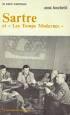 Thomas Gallinari Traduzione italiana: Andrea Celli 2 Indice 1 Introduzione 6 2 Come si gioca 7 3 Regole di gioco, strategie e suggerimenti 8 3.1 Regole............................................ 8 3.2
Thomas Gallinari Traduzione italiana: Andrea Celli 2 Indice 1 Introduzione 6 2 Come si gioca 7 3 Regole di gioco, strategie e suggerimenti 8 3.1 Regole............................................ 8 3.2
Il manuale di amministrazione di GCompris. Questa documentazione è stata convertita dalla pagina di Manuale di GCompris.
 Il manuale di amministrazione di GCompris Questa documentazione è stata convertita dalla pagina di Manuale di GCompris. : Vincenzo Reale 2 Indice 1 Manuale di amministrazione 5 1.1 Introduzione.........................................
Il manuale di amministrazione di GCompris Questa documentazione è stata convertita dalla pagina di Manuale di GCompris. : Vincenzo Reale 2 Indice 1 Manuale di amministrazione 5 1.1 Introduzione.........................................
TASTI di NAVIGAZIONE Rapida
 GOOGLE EARTH TASTI di NAVIGAZIONE Rapida Le tabelle elencate qui sotto mostrano le combinazioni per poter utilizzare Google Earth in modo veloce e immediato. Questi dati sono stati estrapolati dal sito
GOOGLE EARTH TASTI di NAVIGAZIONE Rapida Le tabelle elencate qui sotto mostrano le combinazioni per poter utilizzare Google Earth in modo veloce e immediato. Questi dati sono stati estrapolati dal sito
Creare una cella vocale
 1 Creare una cella vocale Questa lezione spiega come creare una cella vocale Per fare una semplice cella vocale: Premi F11 per entrare nella modalità di modifica Selezionare una cella bianca, e doppio
1 Creare una cella vocale Questa lezione spiega come creare una cella vocale Per fare una semplice cella vocale: Premi F11 per entrare nella modalità di modifica Selezionare una cella bianca, e doppio
Avvio automatico. Anne-Marie Mahfouf Traduzione della documentazione: Valter Mura
 Anne-Marie Mahfouf Traduzione della documentazione: Valter Mura 2 Indice 1 Gestore avvio automatico 4 1.1 Migrazione da Spazi di lavoro di KDE 4......................... 4 1.2 Visualizzazione dei file...................................
Anne-Marie Mahfouf Traduzione della documentazione: Valter Mura 2 Indice 1 Gestore avvio automatico 4 1.1 Migrazione da Spazi di lavoro di KDE 4......................... 4 1.2 Visualizzazione dei file...................................
Presentazione con PowerPoint
 Presentazione con PowerPoint L applicazione PowerPoint permette di creare documenti da mostrare su diapositive per presentazioni. Sarai facilitato nell utilizzo di PowerPoint perché molti pulsanti e molte
Presentazione con PowerPoint L applicazione PowerPoint permette di creare documenti da mostrare su diapositive per presentazioni. Sarai facilitato nell utilizzo di PowerPoint perché molti pulsanti e molte
Utilizzare la voce e i suoni
 9 Utilizzare la voce e i suoni In questa sezione: Controllare il volume Consentire al computer di parlare Creare un file audio Associare un suono a un evento Utilizzare alternative all audio Se il suono
9 Utilizzare la voce e i suoni In questa sezione: Controllare il volume Consentire al computer di parlare Creare un file audio Associare un suono a un evento Utilizzare alternative all audio Se il suono
Fogli Google: nozioni di base sui fogli di lavoro
 Fogli Google: nozioni di base sui fogli di lavoro Una volta acquisita familiarità con le procedure di accesso, creazione e modifica dei Documenti Google, leggi queste informazioni per conoscere le nozioni
Fogli Google: nozioni di base sui fogli di lavoro Una volta acquisita familiarità con le procedure di accesso, creazione e modifica dei Documenti Google, leggi queste informazioni per conoscere le nozioni
Manuale di KDE Screen Ruler. Lauri Watts Traduzione della documentazione: Nicola Ruggero Traduzione della documentazione: Matteo Merli
 Lauri Watts Traduzione della documentazione: Nicola Ruggero Traduzione della documentazione: Matteo Merli 2 Indice 1 Introduzione 5 2 Utilizzo dei menu 6 3 Riconoscimenti e licenza 9 A Installazione 10
Lauri Watts Traduzione della documentazione: Nicola Ruggero Traduzione della documentazione: Matteo Merli 2 Indice 1 Introduzione 5 2 Utilizzo dei menu 6 3 Riconoscimenti e licenza 9 A Installazione 10
Introduzione Excel 2010
 3 Introduzione a Excel 200 In questo capitolo: Esplorare la finestra del programma Excel Avviare Excel Trovare e aprire cartelle di lavoro esistenti Utilizzare le proprietà dei file Creare una nuova cartella
3 Introduzione a Excel 200 In questo capitolo: Esplorare la finestra del programma Excel Avviare Excel Trovare e aprire cartelle di lavoro esistenti Utilizzare le proprietà dei file Creare una nuova cartella
Manuale di Spectacle. Boudhayan Gupta Boudhayan Gupta Traduzione italiana: Luigi Toscano
 Boudhayan Gupta Boudhayan Gupta Traduzione italiana: Luigi Toscano 2 Indice 1 Introduzione 5 2 Esecuzione di Spectacle 6 3 Utilizzare Spectacle 7 3.1 Catturare una schermata..................................
Boudhayan Gupta Boudhayan Gupta Traduzione italiana: Luigi Toscano 2 Indice 1 Introduzione 5 2 Esecuzione di Spectacle 6 3 Utilizzare Spectacle 7 3.1 Catturare una schermata..................................
Manuale di Spectacle. Boudhayan Gupta Boudhayan Gupta Traduzione italiana: Luigi Toscano
 Boudhayan Gupta Boudhayan Gupta Traduzione italiana: Luigi Toscano 2 Indice 1 Introduzione 5 2 Esecuzione di Spectacle 6 3 Utilizzare Spectacle 7 3.1 Catturare una schermata..................................
Boudhayan Gupta Boudhayan Gupta Traduzione italiana: Luigi Toscano 2 Indice 1 Introduzione 5 2 Esecuzione di Spectacle 6 3 Utilizzare Spectacle 7 3.1 Catturare una schermata..................................
Relazioni. Microsoft Access. Relazioni. Relazioni
 Relazioni Microsoft Access Relazioni In Access, le relazioni non sono le relazioni del modello relazionale! Relazioni: legate ai concetti di Join Integrità referenziale Relazioni I tipi di relazione possono
Relazioni Microsoft Access Relazioni In Access, le relazioni non sono le relazioni del modello relazionale! Relazioni: legate ai concetti di Join Integrità referenziale Relazioni I tipi di relazione possono
Il Sistema Operativo
 Il Sistema Operativo Note pratiche per l uso di Windows A cosa serve l OS Il Sistema Operativo (Operative System) è un programma in grado di: Riconoscere tutti i dispositivi installati e sapere dialogare
Il Sistema Operativo Note pratiche per l uso di Windows A cosa serve l OS Il Sistema Operativo (Operative System) è un programma in grado di: Riconoscere tutti i dispositivi installati e sapere dialogare
Manuale di Skanlite. Kåre Särs Anne-Marie Mahfouf Traduzione della documentazione: Federico Zenith
 Kåre Särs Anne-Marie Mahfouf Traduzione della documentazione: Federico Zenith 2 Indice 1 Introduzione 5 2 Usare Skanlite 6 2.1 Selezione dello scanner................................... 6 3 Finestra principale
Kåre Särs Anne-Marie Mahfouf Traduzione della documentazione: Federico Zenith 2 Indice 1 Introduzione 5 2 Usare Skanlite 6 2.1 Selezione dello scanner................................... 6 3 Finestra principale
Dwell Clicker 2. Manuale
 Dwell Clicker 2 Manuale Contenuti Cos è Dwell Clicker 2 2 Come installare Dwell Clicker 2 2 Iniziamo 3 Dwell Clicking 4 Visualizzatore 5 Bersagli cliccabili 6 Click destro e altre funzioni 7 Click lock
Dwell Clicker 2 Manuale Contenuti Cos è Dwell Clicker 2 2 Come installare Dwell Clicker 2 2 Iniziamo 3 Dwell Clicking 4 Visualizzatore 5 Bersagli cliccabili 6 Click destro e altre funzioni 7 Click lock
InDesign CS5: gestire i documenti
 03 InDesign CS5: gestire i documenti In questo capitolo Imparerai a creare e a salvare un nuovo documento con una o più pagine. Apprenderai come gestire le opzioni di visualizzazione di un documento. Apprenderai
03 InDesign CS5: gestire i documenti In questo capitolo Imparerai a creare e a salvare un nuovo documento con una o più pagine. Apprenderai come gestire le opzioni di visualizzazione di un documento. Apprenderai
Video Scrittura (MS Word) Prima Parte
 Video Scrittura (MS Word) Prima Parte Ripasso/approfondimento: Gestione Cartelle/File Crea una cartella UTE Informatica Base sul Desktop Click destro sul Desktop Posizionarsi su Nuovo Cliccare su Cartella
Video Scrittura (MS Word) Prima Parte Ripasso/approfondimento: Gestione Cartelle/File Crea una cartella UTE Informatica Base sul Desktop Click destro sul Desktop Posizionarsi su Nuovo Cliccare su Cartella
Salvare immagini da Internet
 ESERCIZIO N. 2 Salvare immagini da Internet 1. Aprire Internet 2. Fare clic su Immagini 3. Digitare l argomento 4. Scegliere dalle Anteprime delle immagini quella desiderata 5. Fare clic su Mostra l'immagine
ESERCIZIO N. 2 Salvare immagini da Internet 1. Aprire Internet 2. Fare clic su Immagini 3. Digitare l argomento 4. Scegliere dalle Anteprime delle immagini quella desiderata 5. Fare clic su Mostra l'immagine
Manuale di Procedura guidata di importazione. Laurent Montel Traduzione italiana: Luigi Toscano
 Manuale di Procedura guidata di importazione Laurent Montel Traduzione italiana: Luigi Toscano 2 Indice 1 Introduzione 4 1.1 Programmi di posta identificati.............................. 4 1.2 Importazione
Manuale di Procedura guidata di importazione Laurent Montel Traduzione italiana: Luigi Toscano 2 Indice 1 Introduzione 4 1.1 Programmi di posta identificati.............................. 4 1.2 Importazione
Per cominciare. Per cominciare. Le operazioni di base per utilizzare il computer sono: l accensione e lo spegnimento.
 1 Per cominciare Le operazioni di base per utilizzare il computer sono: l accensione e lo spegnimento. 1 Mentre l accensione del PC si ottiene premendo il pulsante apposito, è bene ricordare che il metodo
1 Per cominciare Le operazioni di base per utilizzare il computer sono: l accensione e lo spegnimento. 1 Mentre l accensione del PC si ottiene premendo il pulsante apposito, è bene ricordare che il metodo
Copiare - Incollare Capolettera Colonne Interruzione di Pagina 9.1 Taglia - Copia - Incolla
 Copiare - Incollare Capolettera Colonne Interruzione di Pagina 9.1 Taglia - Copia - Incolla Word 2000 supporta le usuali tecniche di Windows per copiare e spostare informazioni. È dotato anche della funzione
Copiare - Incollare Capolettera Colonne Interruzione di Pagina 9.1 Taglia - Copia - Incolla Word 2000 supporta le usuali tecniche di Windows per copiare e spostare informazioni. È dotato anche della funzione
Come cercare nel computer con le nuove funzionalità di Windows Vista
 Come cercare nel computer con le nuove funzionalità di Windows Vista Usa gli strumenti per la vita digitale Una delle novità introdotte in Windows Vista è il consistente potenziamento delle funzionalità
Come cercare nel computer con le nuove funzionalità di Windows Vista Usa gli strumenti per la vita digitale Una delle novità introdotte in Windows Vista è il consistente potenziamento delle funzionalità
Aspetto. Lauri Watts Traduzione italiana: Pino Toscano
 Lauri Watts Traduzione italiana: Pino Toscano 2 Indice 1 Aspetto 4 1.1 Generale........................................... 4 1.2 Carattere........................................... 4 1.3 Fogli di stile.........................................
Lauri Watts Traduzione italiana: Pino Toscano 2 Indice 1 Aspetto 4 1.1 Generale........................................... 4 1.2 Carattere........................................... 4 1.3 Fogli di stile.........................................
Uso del computer e gestione dei file
 Uso del computer e gestione dei file PRIMI PASSI COL COMPUTER Avviare il computer Premere il tasto di accensione Spegnere il computer Start Spegni computer Spegni Riavviare il computer Start Spegni computer
Uso del computer e gestione dei file PRIMI PASSI COL COMPUTER Avviare il computer Premere il tasto di accensione Spegnere il computer Start Spegni computer Spegni Riavviare il computer Start Spegni computer
Personalizzare il desktop - sfondo e screen saver
 1 di 5 06/09/2009 20.49 WI DOWS VISTA Personalizzare il desktop - sfondo e screen saver IMPOSTARE LO SFO DO DEL DESKTOP Sei stanco di vedere il solito sfondo quando accendi il computer? Bene, è giunto
1 di 5 06/09/2009 20.49 WI DOWS VISTA Personalizzare il desktop - sfondo e screen saver IMPOSTARE LO SFO DO DEL DESKTOP Sei stanco di vedere il solito sfondo quando accendi il computer? Bene, è giunto
[PRIMA DI VIDEOSCRIVERE ]
![[PRIMA DI VIDEOSCRIVERE ] [PRIMA DI VIDEOSCRIVERE ]](/thumbs/60/45240873.jpg) Manuale di preparazione alla videoscrittura per bambini e persone che non hanno mai usato una tastiera. by Cinzia [PRIMA DI VIDEOSCRIVERE ] Una piccola guida di preparazione alla scrittura col computer,
Manuale di preparazione alla videoscrittura per bambini e persone che non hanno mai usato una tastiera. by Cinzia [PRIMA DI VIDEOSCRIVERE ] Una piccola guida di preparazione alla scrittura col computer,
Word 2003 Lavorare col testo
 Word 2003 Lavorare col testo Scrivere cancellare selezionare 1 Modalità di visualizzazione 2 Prima di cominciare a scrivere bisogna conoscere le diverse modalità con cui Word 2003 permette di visualizzare
Word 2003 Lavorare col testo Scrivere cancellare selezionare 1 Modalità di visualizzazione 2 Prima di cominciare a scrivere bisogna conoscere le diverse modalità con cui Word 2003 permette di visualizzare
Il Sistema Operativo Windows
 Il Sistema Operativo Windows Il Sistema Operativo Windows 1 Per cominciare Le operazioni di base per utilizzare il computer sono: l accensione e lo spegnimento. Mentre l accensione del PC si ottiene premendo
Il Sistema Operativo Windows Il Sistema Operativo Windows 1 Per cominciare Le operazioni di base per utilizzare il computer sono: l accensione e lo spegnimento. Mentre l accensione del PC si ottiene premendo
6.1 UTILIZZO DELL APPLICAZIONE
 6.1 UTILIZZO DELL APPLICAZIONE Ciò che un tempo poteva soltanto essere letto e immaginato, oggi viene molte volte espresso attraverso filmati, voci e testi e il tutto viene trasmesso mediante il computer.
6.1 UTILIZZO DELL APPLICAZIONE Ciò che un tempo poteva soltanto essere letto e immaginato, oggi viene molte volte espresso attraverso filmati, voci e testi e il tutto viene trasmesso mediante il computer.
Programma di installazione Guida per l'utente
 Programma di installazione Guida per l'utente Copyright 2007 Hewlett-Packard Development Company, L.P. Microsoft è un marchio registrato negli Stati Uniti di Microsoft Corporation. Le informazioni contenute
Programma di installazione Guida per l'utente Copyright 2007 Hewlett-Packard Development Company, L.P. Microsoft è un marchio registrato negli Stati Uniti di Microsoft Corporation. Le informazioni contenute
Pagina 1 di 7. Il seguente capitolo introdurrà l utente ad un uso efficace ed efficiente di WinPEP.
 Pagina 1 di 7 Capitolo 3 Concetti base Il seguente capitolo introdurrà l utente ad un uso efficace ed efficiente di WinPEP. Ambiente Windows Per una comprensione completa dell'interfaccia e dell'ambiente
Pagina 1 di 7 Capitolo 3 Concetti base Il seguente capitolo introdurrà l utente ad un uso efficace ed efficiente di WinPEP. Ambiente Windows Per una comprensione completa dell'interfaccia e dell'ambiente
L INTERFACCIA GRAFICA DI EXCEL
 Dopo l avvio del foglio elettronico apparirà un interfaccia grafica nella quale verrà aperta una nuova cartella di lavoro alla quale il PC assegnerà automaticamente il nome provvisorio di Cartel1. La cartella
Dopo l avvio del foglio elettronico apparirà un interfaccia grafica nella quale verrà aperta una nuova cartella di lavoro alla quale il PC assegnerà automaticamente il nome provvisorio di Cartel1. La cartella
Inserire un nuovo foglio
 Excel Base- Lezione 2 Inserire un nuovo foglio 1. Nella parte inferiore della finestra di lavoro sulla sinistra, fare clic sulla linguetta del foglio, a sinistra del quale se ne desidera aggiungere uno
Excel Base- Lezione 2 Inserire un nuovo foglio 1. Nella parte inferiore della finestra di lavoro sulla sinistra, fare clic sulla linguetta del foglio, a sinistra del quale se ne desidera aggiungere uno
Sistema operativo Linux Ubuntu
 Sistema operativo Linux Ubuntu Avvio e arresto del sistema Attività operative Dopo aver premuto il tasto di accensione del computer, il sistema operativo viene caricato. L immagine che compare sullo schermo
Sistema operativo Linux Ubuntu Avvio e arresto del sistema Attività operative Dopo aver premuto il tasto di accensione del computer, il sistema operativo viene caricato. L immagine che compare sullo schermo
Mini Tablet Installazione Disegno Scrittura Comandi Configurazione Manutenzione
 Manuale utente dettagliato Mini Tablet Installazione Disegno Scrittura Comandi Configurazione Manutenzione Slimline Widescreen Tablet Installazione della tavoletta Trust e familiarizzazione con il prodotto
Manuale utente dettagliato Mini Tablet Installazione Disegno Scrittura Comandi Configurazione Manutenzione Slimline Widescreen Tablet Installazione della tavoletta Trust e familiarizzazione con il prodotto
Progetto lauree scientifiche Scheda 1 Studente:. Scuola e classe: Data:.. Programma DataStudio Sensore di moto PASPORT Interfaccia PASPORT-USB Link
 Progetto lauree scientifiche Scheda 1 Studente:. Scuola e classe: Data:.. Materiali Programma DataStudio Sensore di moto PASPORT Interfaccia PASPORT-USB Link Laboratorio Introduzione Userai un sensore
Progetto lauree scientifiche Scheda 1 Studente:. Scuola e classe: Data:.. Materiali Programma DataStudio Sensore di moto PASPORT Interfaccia PASPORT-USB Link Laboratorio Introduzione Userai un sensore
Proprietà delle potenze
 Proprietà delle potenze Questo passo a passo ti aiuterà a costruire un foglio elettronico sulle proprietà delle potenze. Inserendo in determinate celle valori scelti a caso, relativi a basi ed esponenti,
Proprietà delle potenze Questo passo a passo ti aiuterà a costruire un foglio elettronico sulle proprietà delle potenze. Inserendo in determinate celle valori scelti a caso, relativi a basi ed esponenti,
Calligra. Un introduzione generale
 Un introduzione generale Raphael Langerhorst Jost Schenck Traduzione italiana: Vincenzo Reale Traduzione della documentazione: Giovanni Bacci 2 Indice 1 Introduzione 5 1.1 Componenti di Calligra..................................
Un introduzione generale Raphael Langerhorst Jost Schenck Traduzione italiana: Vincenzo Reale Traduzione della documentazione: Giovanni Bacci 2 Indice 1 Introduzione 5 1.1 Componenti di Calligra..................................
Manuale di KCM Tablet. Jörg Ehrichs Traduzione: Paolo Zamponi
 Jörg Ehrichs Traduzione: Paolo Zamponi 2 Indice 1 Impostazioni della tavoletta Wacom 5 1.1 Gestione del profilo..................................... 5 1.2 Impostazioni generali della tavoletta e informazioni..................
Jörg Ehrichs Traduzione: Paolo Zamponi 2 Indice 1 Impostazioni della tavoletta Wacom 5 1.1 Gestione del profilo..................................... 5 1.2 Impostazioni generali della tavoletta e informazioni..................
PowerPoint passo dopo passo (step by step) Step 1 Avvia PowerPoint. Step 2 Scegli il Layout. Step 3 Crea la prima diapositiva
 Formazione efficace per chi non ha tempo da perdere a cura di Domenico Corcione PowerPoint passo dopo passo (step by step) Questo è manuale di sopravvivenza, in esso troverai solo alcune tra le tante funzioni
Formazione efficace per chi non ha tempo da perdere a cura di Domenico Corcione PowerPoint passo dopo passo (step by step) Questo è manuale di sopravvivenza, in esso troverai solo alcune tra le tante funzioni
Manuale delle Impostazioni di sistema. Richard A. Johnson Traduzione della documentazione: Federico Zenith
 Manuale delle Impostazioni di sistema Richard A. Johnson Traduzione della documentazione: Federico Zenith 2 Indice 1 Introduzione 5 2 Usare le Impostazioni di sistema 6 2.1 Avviare le Impostazioni di sistema............................
Manuale delle Impostazioni di sistema Richard A. Johnson Traduzione della documentazione: Federico Zenith 2 Indice 1 Introduzione 5 2 Usare le Impostazioni di sistema 6 2.1 Avviare le Impostazioni di sistema............................
Manuale di KSnapshot
 Richard J. Moore Robert L. McCormick Brad Hards Revisore: Lauri Watts Sviluppatore: Richard J Moore Sviluppatore: Matthias Ettrich Traduzione: Traduzione: Federico Cozzi Traduzione: Matteo Merli Traduzione:
Richard J. Moore Robert L. McCormick Brad Hards Revisore: Lauri Watts Sviluppatore: Richard J Moore Sviluppatore: Matthias Ettrich Traduzione: Traduzione: Federico Cozzi Traduzione: Matteo Merli Traduzione:
PER SALVARE UN FILE FILE - SALVA CON NOME SCEGLIERE: 1) il nome da dare al file. 2) la posizione in cui salvare: documenti, desktop, penna usb, etc.
 PER SALVARE UN FILE FILE - SALVA CON NOME SCEGLIERE: 1) il nome da dare al file 2) la posizione in cui salvare: documenti, desktop, penna usb, etc. 3) il tipo file: documento word (.docx), word 97-2003
PER SALVARE UN FILE FILE - SALVA CON NOME SCEGLIERE: 1) il nome da dare al file 2) la posizione in cui salvare: documenti, desktop, penna usb, etc. 3) il tipo file: documento word (.docx), word 97-2003
Seguendo questo tutorial imparerai come aggiungere le azioni al tuo SWiSH Movie. Questo tutorial è salvato come "Actions.swi" nel menu File Samples.
 Questo tutorial è stato tradotto in italiano da Alessandro Monaco dall originale inglese tratto da http://www.swishzone.com e può essere distribuito esclusivamente sul sito Grafichissima http://www.grafichissima.it
Questo tutorial è stato tradotto in italiano da Alessandro Monaco dall originale inglese tratto da http://www.swishzone.com e può essere distribuito esclusivamente sul sito Grafichissima http://www.grafichissima.it
